フォーマットはFAT32 大容量ドライブは分割の必要あり
購入後、すぐに元のケースからHDDを取り出し、Memory Bankに取り付ける。ACアダプターを接続して電源をオンにすると、HDDアイコンの中に×印が表示された。マニュアルを読むと、うまくHDDが認識されていないらしい。Memory Bankのフォトストレージ機能はFAT32に対応しており、筆者が使っていたNTFSフォーマットは利用できないとのことだった(リムーバブルドライブとして使用する場合はどちらも対応)。約80GBものデータが入っていたが、すべて待避してパーティションを切り直さなければならないという。
 |
 |
| Memory Bank(写真左)と、それまで使っていたHDDケース(写真右)。シンプルなHDDケースに比べてずんぐりむっくりした印象は否めない。Memory Bankの本体サイズは奥行き115×幅77×高さ21mm、重さは190g(HDD除く)。それまで使っていたのが奥行き127.5×幅75×高さ13mm、重さ60gだったので、やはり重くなったイメージは強い | |
 |
 |
| 元のHDDのねじを外し…… | 中のHDDを取り外す |
 |
 |
| Memory Bankのふたを外してHDDを差し込む | ねじ止めすれば組み立ては完了だ |
フォトストレージ機能は、FAT32フォーマットされた最大32GB(32768MB)までのドライブで利用できる。100GB(93.16GB)HDDを32.00GB(FAT32)と61.16GB(NTFS)に切り分けてフォーマットし、USBケーブルを取り外して電源をオンにしたら今度は32.7GBのHDDとして認識され、液晶に表示されるようになった。
 |
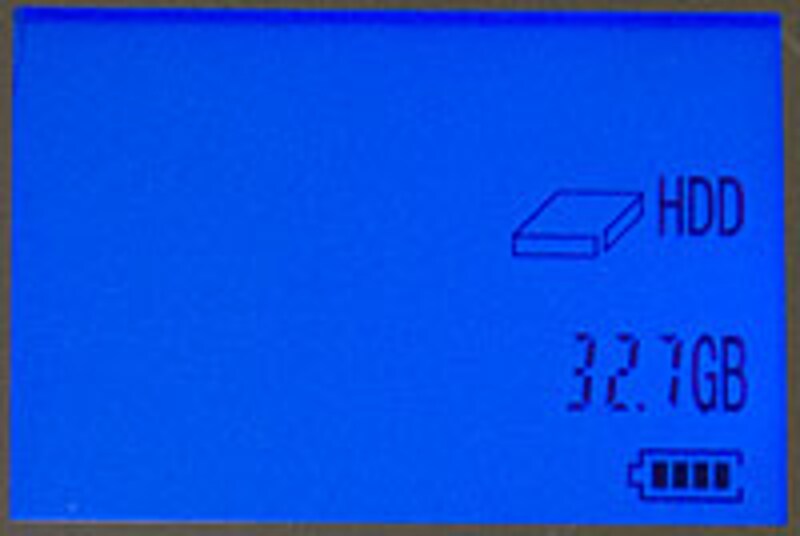 |
| 以前に使っていたHDDをそのままインストールしたところ、HDDアイコンに「×」の印が表示された。NTFSフォーマットでは利用できないとのことだ | FAT32フォーマットされた最大32GBまでのドライブでフォトストレージ機能を利用できるとのことなので、32GBと61.16GBに切り分けて利用した。最初のFAT32フォーマットの空きディスク容量だけ画面のように表示される |
>>NEXT バックアップ速度はどの程度?






